Диаграмма Санки может отображать поток данных от одной группы к другой, при этом ширина ветвей представляет размер потока данных. Этот раздел описывает, как создать диаграмму Санки.
Примечания и ограничения
- Вы должны перетащить как минимум два поля и можете перетащить до 20 полей в Измерение область.
- Вы можете перетащить только одно поле в Метрика область.
Предварительные условия
- Проект был создан по ссылке на Создание проекта.
- Источник данных был подключен по ссылке на Создание источника данных.
- Набор данных был создан по ссылке на Создание набора данных.
- Дашборд был создан путем ссылки на Создание Дашборда.
Процедура
- В верхней панели навигации на странице создания дашборда, нажмите Добавить диаграмму и выберите Другой > Sankey для создания Sankey диаграммы.
- Выберите датасет в Данные области.
- Установите параметры на Поле и Стиль вкладках.
- Нажмите Обновить. Система автоматически обновляет диаграмму.
Рисунок 1 Диаграмма Санки
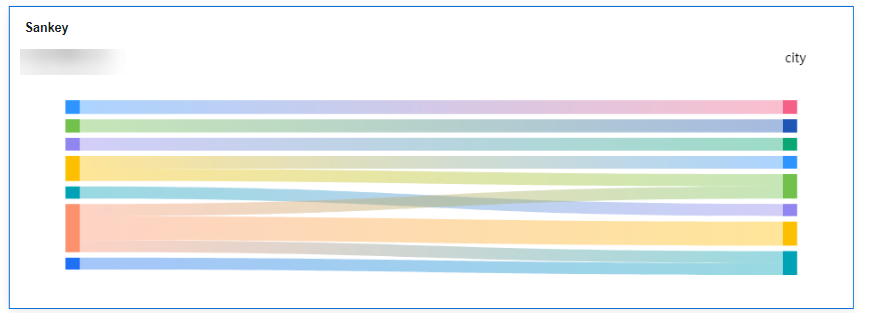
Поле
- Найдите нужное вам поле данных в списках измерений и метрик в столбце данных.
- В списке измерений выберите поле и перетащите его в столбец.
- В списке метрик выберите поле и перетащите его в столбец.
Столбцы поддерживают настройку изменения отображаемого содержимого поля для полей измерений.
- Установите отображаемое содержимое поля.
Щелкните
 в столбце, выберите Отображаемое содержимое поля и нажмите, чтобы изменить отображаемое содержимое поля на отображаемой странице. Щелкните OK.Note
в столбце, выберите Отображаемое содержимое поля и нажмите, чтобы изменить отображаемое содержимое поля на отображаемой странице. Щелкните OK.NoteМетод агрегации: Выполняйте вычисления и обработку данных, чтобы сделать проанализированные данные более упорядоченными и понятными.
- Установите режим агрегации.
Нажмите
 поля в колонке, выберите Метод агрегации и нажмите, чтобы установить отсутствие агрегации, сумму, количество, количество уникальных значений, максимальное значение, минимальное значение, среднее значение, стандартное отклонение по популяции, стандартное отклонение по выборке, дисперсию выборки, начальное значение диапазона и конечное значение диапазона.
поля в колонке, выберите Метод агрегации и нажмите, чтобы установить отсутствие агрегации, сумму, количество, количество уникальных значений, максимальное значение, минимальное значение, среднее значение, стандартное отклонение по популяции, стандартное отклонение по выборке, дисперсию выборки, начальное значение диапазона и конечное значение диапазона. - Установите отображаемое содержимое поля.
Нажмите
 в колонке, выберите Содержимое отображаемого поля и нажмите, чтобы изменить содержимое отображаемого поля на открытой странице. Нажмите OK.
в колонке, выберите Содержимое отображаемого поля и нажмите, чтобы изменить содержимое отображаемого поля на открытой странице. Нажмите OK.
- Установите фильтр.
- Перетащите измерения и метрики в Фильтр область.
- Нажмите
 рядом с полем в Фильтр область.
рядом с полем в Фильтр область. - В отображаемом Установить фильтр диалоговое окно, задайте параметры и нажмите OK.
Таблица 1 Параметры фильтра Тип
Параметр
Описание
Строка
Условие
Режим фильтра: варианты Условие и Перечисление.
Тип условия: варианты И условие и Условие Or.
Условие фильтра: Доступные варианты Точное совпадение, Содержит, Начинается с, Заканчивается на, Не совпадает, Не содержит, Null, и Не null.
Перечисление
Режим запроса: Доступные варианты Одиночный выбор и мультивыбор.
Условие фильтра: Доступные варианты >, ≥, <, ≤, =, ≠, NULL, и Не null.
Метрика
Тип условия
Доступные варианты And condition и Or condition.
Filter Condition
The options are >, ≥, <, ≤, =, ≠, Null, и Not null. Вы можете выбрать Before aggregation и After aggregation для данных.
ПРИМЕЧАНИЕ:Если вы выберете Перед агрегацией, данные фильтруются перед агрегацией. Если вы выберете После агрегации, данные фильтруются после агрегации. Для концепций агрегации смотрите Создание Датасета.
Вы можете щелкнуть Создать условие фильтра для задания нескольких критериев фильтрации.
Дата
Значение диапазона
Выберите диапазон времени для фильтрации.
Одно значение
Установите одно значение времени для фильтрации.
Условие
Вы можете выбрать И условие или Или условие как тип условия и выбрать условие фильтра, например >, ≥, <, ≤, и =.
Вы можете нажать Создать условие фильтра для установки нескольких критериев фильтра.
- Установить сортировку.
- Перетащите необходимые поля данных из Измерение и Метрика (Индикатор) области под Данные к Сортировка область.
- Щелкните
 рядом с полем в Сортировка область и выберите режим сортировки. Режимы сортировки: По возрастанию, По убыванию, и Пользовательская.
рядом с полем в Сортировка область и выберите режим сортировки. Режимы сортировки: По возрастанию, По убыванию, и Пользовательская. - Чтобы отменить сортировку, щелкните
 рядом с полем сортировки.
рядом с полем сортировки.
- Установите максимальное количество результатов запроса.
Введите максимальное количество записей, которое может быть возвращено в текстовом поле. Значение по умолчанию 1000.
- Установите автоматическое обновление.
Интервал автообновления поддерживает следующие варианты: без обновления, 1 минута, 5 минут, 15 минут и 30 минут.
Стиль
Установите параметры стиля Sankey‑диаграммы.
- Базовые настройки
Таблица 2 Базовые настройки Параметр
Описание
Заголовок карточки
Карточки можно настроить с заголовком или без него. Если заголовок установлен, он будет отображаться в левом верхнем углу карточки.
Если флажок не выбран (
 ), карточка будет без заголовка.
), карточка будет без заголовка.Если флажок выбран (
 ), карточка будет иметь заголовок.
), карточка будет иметь заголовок.Текст
Вы можете настроить размер шрифта и цвет текста. Чтобы изменить размер шрифта, вы можете либо ввести нужный размер, либо использовать
 и
и  кнопки.NOTE:
кнопки.NOTE:Обратите внимание, что ввод не может быть пустым и должен быть от 14 до 32.
Выравнивание
Вы можете выровнять текст в карточке по левому краю или по центру.
Нижний отступ
Установите расстояние между заголовком Sankey‑диаграммы и диаграммой. Чтобы изменить отступ, вы можете ввести желаемое значение отступа или использовать
 и
и  кнопки.NOTE:
кнопки.NOTE:Обратите внимание, что ввод не может быть пустым и должен быть от 0 до 32.
Разделитель
Карточки можно настроить с разделительной линией или без неё.
Если флажок не выбран (
 ), карточка не будет иметь разделительной линии.
), карточка не будет иметь разделительной линии.Если флажок выбран (
 ), карточка будет иметь разделительную линию. Вы можете настроить стиль и нижний отступ разделительной линии. Стиль и нижний отступ можно задать, вводя значения или используя
), карточка будет иметь разделительную линию. Вы можете настроить стиль и нижний отступ разделительной линии. Стиль и нижний отступ можно задать, вводя значения или используя  и
и  кнопки.NOTE:
кнопки.NOTE:Обратите внимание, что ввод для стиля не может быть пустым и должен быть от 0 до 8. Нижний отступ можно задать только после установки стиля, при этом ввод не может быть пустым и должен быть от 0 до 32.
Фон карточки
Карточки можно настроить с фоном или без него.
Если флажок не выбран (
 ), у карты не будет фона.
), у карты не будет фона.Если флажок выбран (
 ), у карты будет фон. Вы можете настроить цвет фона.
), у карты будет фон. Вы можете настроить цвет фона.Иконка статуса
Вы можете настроить стиль отображения и цвет иконки, которые можно установить для постоянного отображения или отображения при наведении. Иконку карточки можно задать со статусом или без него.
Если флажок не выбран (
 ), иконка не будет иметь статус.
), иконка не будет иметь статус.Если флажок выбран (
 ), иконка будет иметь статус.
), иконка будет иметь статус. - Chart Style
- Visualization Style
- Поддерживаются цвета, предоставляемые системой.
- Варианты сортировки включают по умолчанию, по возрастанию высоты узла и по убыванию высоты узла.
- Пустые значения исходящих данных можно отображать в виде узлов или потерянных потоков.
- Вы можете настроить ширину и интервал узлов.
- Вы можете задать тип линии, цвет и прозрачность для потоков данных.
- Типы линий включают кривую и прямую.
- Опции цвета линии включают фиксированный, градиент на обоих концах, следовать за начальным узлом и следовать за конечным узлом.
- Visualization Style
- Labels
- Подписи данных поддерживают настройки «полные», «измерения» и «метрики».
- Полный: поддерживает отображение данных измерений и метрик.
- Dimension: При выборе диаграмма отображает данные измерений. При отсутствии выбора данные измерений не отображаются. Значение варьируется от 12 до 32, а цвет может быть настроен пользователем.
- Metric: При выборе отображаются данные метрик. При отсутствии выбора данные метрик не отображаются. Значение варьируется от 12 до 32, цвет может быть настроен пользователем.
- Arrangement: Порядок отображения данных измерения и метрик в графике, соответственно, слева/справа и сверху/внизу.
- Class Labels
- Position: Классовые метки могут отображаться над графиком или под ним.
- Расстояние между метками и изображением может быть настроено пользователем.
- Text: Размер и цвет классовых меток могут быть настроены пользователем, диапазон размеров от 12 до 23.
- Подписи данных поддерживают настройки «полные», «измерения» и «метрики».
- Series Settings: Вы можете выбрать поля для настройки стиля узла и текста метки.
- Стили узлов поддерживают столбчатые диаграммы.
- Label text: Поддерживает настройки размера шрифта и цвета измерения и метрики, диапазон размеров шрифта от 12 до 32.
- Tooltips: При наведении мыши на график появляется всплывающая подсказка.
- Поддерживает отображение или скрытие всплывающих подсказок в графике.
- Текст: Поддерживает настройку размера шрифта и цвета текста всплывающей подсказки, с диапазоном размеров шрифта 12–32.
- Фон: Поддерживает пользовательские настройки цвета фона всплывающей подсказки.